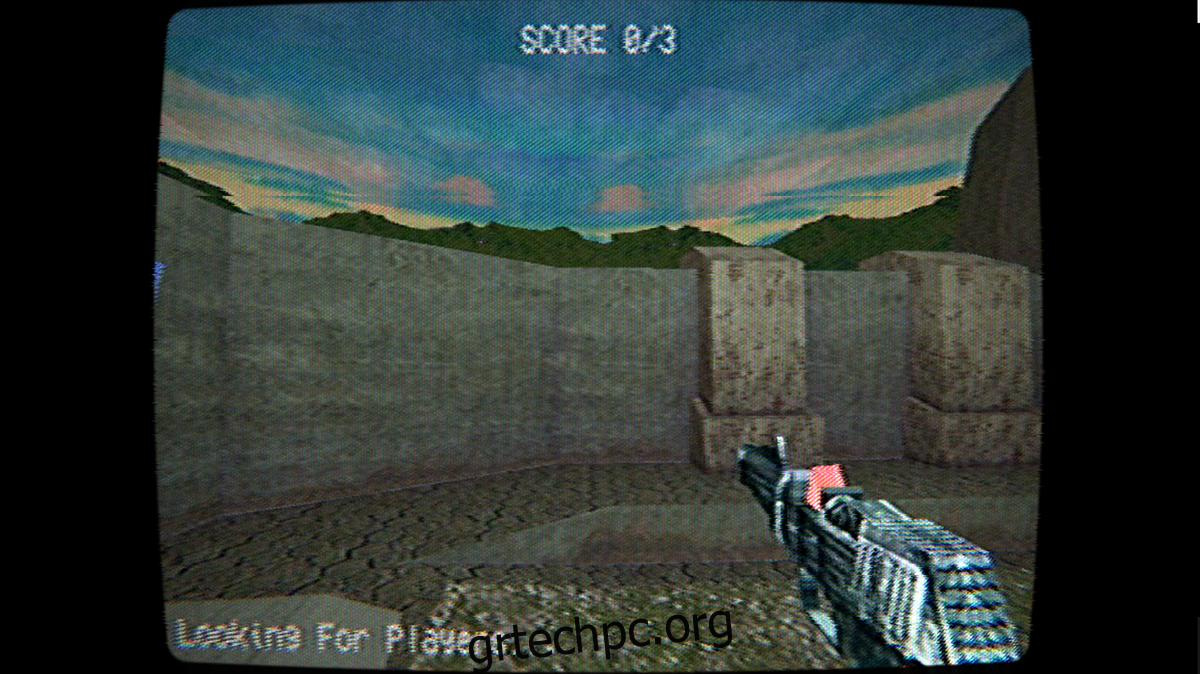Το Itch.io είναι ένας ιστότοπος που επιτρέπει σε ανεξάρτητους προγραμματιστές να φιλοξενούν, να πωλούν και να διανέμουν τα βιντεοπαιχνίδια τους. Είναι ευρέως γνωστό ότι βοηθάει να βγουν τα indie παιχνίδια από το έδαφος. Δείτε πώς μπορείτε να παίξετε παιχνίδια με Itch.io στο Linux!
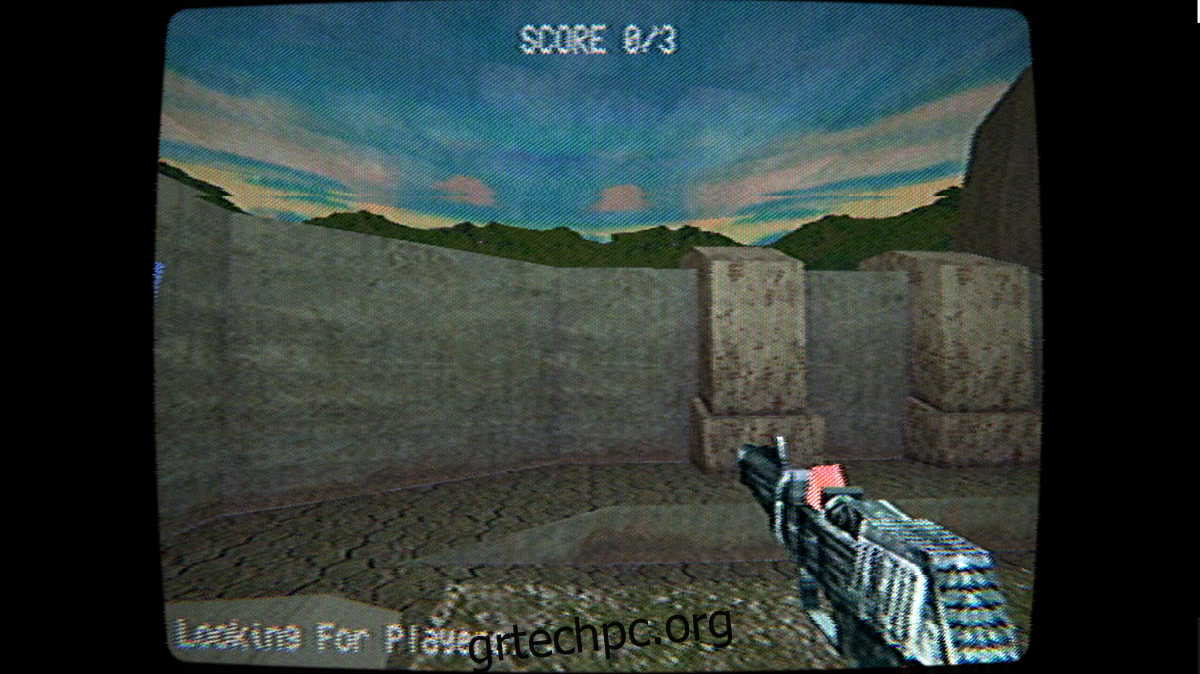
Εγκατάσταση του Itch σε Linux
Το Itch είναι διαθέσιμο για όλους τους χρήστες Linux μέσω ενός καθολικού προγράμματος εγκατάστασης με δυνατότητα λήψης από τον επίσημο ιστότοπο. Έτσι, ανεξάρτητα από το λειτουργικό σύστημα Linux που χρησιμοποιείτε, θα μπορείτε να κάνετε αυτήν την εφαρμογή να λειτουργεί.
Για να ξεκινήσετε τη διαδικασία εγκατάστασης, θα πρέπει να κάνετε λήψη του προγράμματος εγκατάστασης στον υπολογιστή σας. Για να κάνετε λήψη του προγράμματος εγκατάστασης της εφαρμογής, θα πρέπει να μεταβείτε στο Ιστοσελίδα Itch. Αφού μεταβείτε στον ιστότοπο, βρείτε το κουμπί “Έναρξη λήψης”.
Όταν κάνετε κλικ στο κουμπί “Έναρξη λήψης”, το πρόγραμμα περιήγησης ιστού της επιλογής σας θα αποθηκεύσει το αρχείο “itch-setup” στο φάκελο λήψεων. Όταν ολοκληρωθεί η διαδικασία, ανοίξτε ένα παράθυρο τερματικού στην επιφάνεια εργασίας του Linux.
Για να ανοίξετε ένα παράθυρο τερματικού στην επιφάνεια εργασίας Linux, πατήστε Ctrl + Alt + T στο πληκτρολόγιο. Εναλλακτικά, αναζητήστε το “Terminal” στο μενού της εφαρμογής και ξεκινήστε το με αυτόν τον τρόπο.
Με ανοιχτό το παράθυρο του τερματικού, χρησιμοποιήστε την εντολή CD για να μετακινήσετε το παράθυρο του τερματικού στο φάκελο “Λήψεις”. Αυτός ο φάκελος έχει το αρχείο “itch-setup” που πρέπει να εκτελέσετε για να λειτουργήσει η εφαρμογή.
cd ~/Downloads
Μέσα στο φάκελο “Λήψεις”, χρησιμοποιήστε την εντολή chmod για να αλλάξετε τα δικαιώματα του αρχείου εγκατάστασης “itch-setup”, ώστε να είναι εκτελέσιμο. Χωρίς αλλαγή των δικαιωμάτων, δεν θα εκτελεστεί.
sudo chmod +x itch-setup
Μετά την ενημέρωση των δικαιωμάτων του αρχείου εγκατάστασης, το αρχείο “itch-setup” θα μπορεί να εκτελεστεί ως πρόγραμμα. Από εδώ, μπορείτε να εκτελέσετε το αρχείο εγκατάστασης χρησιμοποιώντας την παρακάτω εντολή.
./itch-setup
Μόλις το αρχείο “itch-setup” εκτελεστεί ως πρόγραμμα στην επιφάνεια εργασίας Linux, το εργαλείο εγκατάστασης Itch θα εμφανιστεί στην οθόνη. Αυτό το εργαλείο εγκατάστασης θα σας δείξει ότι εγκαθιστά το πρόγραμμα-πελάτη του παιχνιδιού στο σύστημά σας. Θα χρειαστούν μερικά λεπτά για να ολοκληρωθεί.
Όταν ολοκληρωθεί το πρόγραμμα εγκατάστασης Itch, το πρόγραμμα εγκατάστασης θα κλείσει και θα επιστρέψετε στην επιφάνεια εργασίας του Linux. Από εδώ, ανοίξτε το μενού της εφαρμογής και εντοπίστε το “Itch” στο μενού της εφαρμογής σας και ανοίξτε το στην επιφάνεια εργασίας Linux.
Όταν η εφαρμογή Itch είναι ανοιχτή στην επιφάνεια εργασίας Linux, θα δείτε μια οθόνη σύνδεσης. Εάν δεν έχετε λογαριασμό, κάντε κλικ στο κουμπί «Εγγραφή» στο κάτω μέρος του πελάτη. Επιλέγοντας αυτό το κουμπί θα ανοίξει η σελίδα εγγραφής Itch.
Στη σελίδα εγγραφής Itch, δημιουργήστε έναν νέο λογαριασμό. Βεβαιωθείτε ότι χρησιμοποιείτε έναν ασφαλή, αξέχαστο κωδικό πρόσβασης, ώστε να μπορείτε να διατηρήσετε τον λογαριασμό σας ασφαλή.
Πώς να παίξετε παιχνίδια με το Itch.io στο Linux
Για να παίξετε παιχνίδια στο Itch.io, ακολουθήστε τις παρακάτω οδηγίες βήμα προς βήμα.
Βήμα 1: Μέσα στην εφαρμογή Itch στην επιφάνεια εργασίας Linux, βρείτε το πλαίσιο κειμένου «Όνομα χρήστη/Email» και κάντε κλικ σε αυτό με το ποντίκι σας. Αφού επιλέξετε αυτό το κουμπί με το ποντίκι, πληκτρολογήστε το όνομα χρήστη Itch ή τη διεύθυνση email σας.
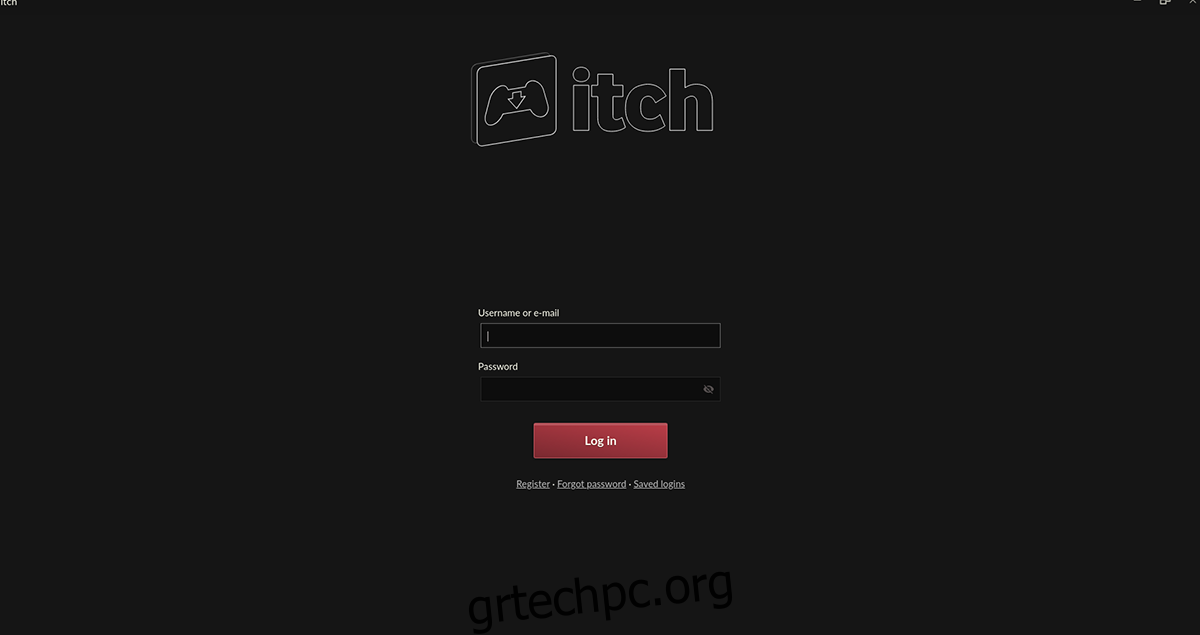
Βήμα 2: Αφού γράψετε το όνομα χρήστη/τη διεύθυνση email σας στο πρώτο πλαίσιο, κάντε κλικ στο δεύτερο πλαίσιο και πληκτρολογήστε τον κωδικό πρόσβασής σας. Στη συνέχεια, πατήστε το πλήκτρο Enter για να συνδεθείτε στον λογαριασμό σας.
Βήμα 3: Αφού συνδεθείτε στο Itch, βρείτε το κουμπί «Εξερεύνηση» και επιλέξτε το με το ποντίκι. Όταν επιλέξετε αυτό το κουμπί, θα δείτε το κατάστημα παιχνιδιών Itch. Από εδώ, αναζητήστε την ενότητα “Αναζήτηση” στη δεξιά πλαϊνή γραμμή και κάντε κλικ στο κουμπί “Παιχνίδια” από κάτω.
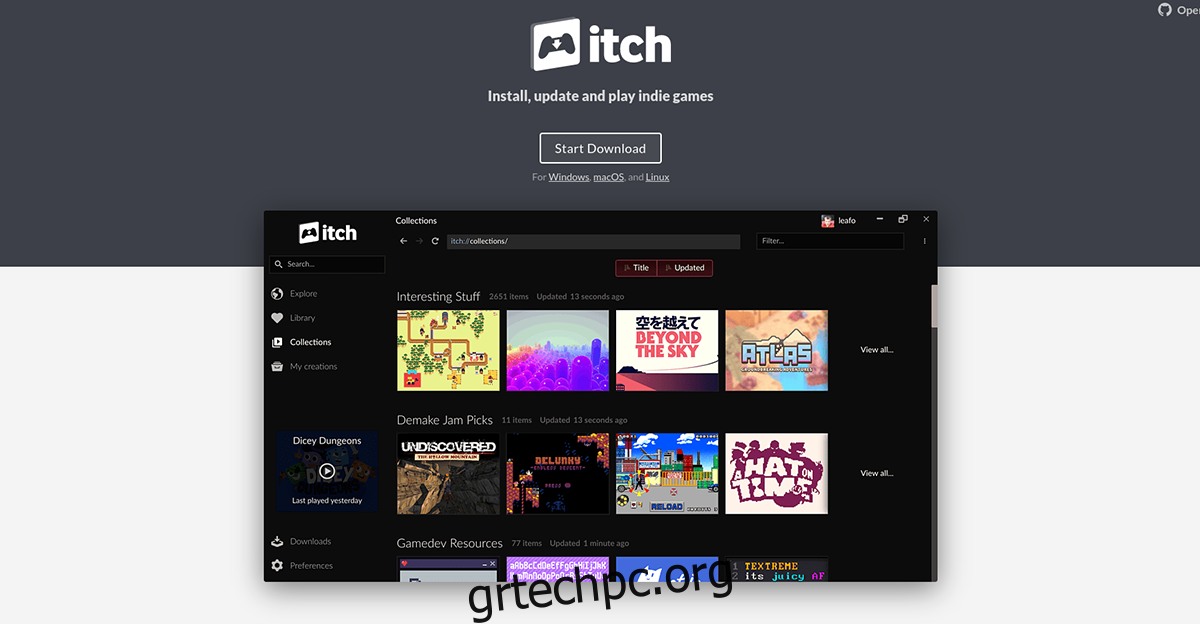
Βήμα 4: Όταν επιλέγετε την ενότητα “Παιχνίδια”, θα εμφανιστούν διαθέσιμα παιχνίδια στο κατάστημα Itch. Από εδώ, δείτε την πλαϊνή γραμμή «Αποτελέσματα φίλτρου». Στη συνέχεια, κοιτάξτε στην πλαϊνή γραμμή και κάντε κλικ στην ετικέτα “Linux”.
Η επιλογή της ετικέτας “Linux” θα φιλτράρει το Itch έτσι ώστε να εμφανίζει μόνο παιχνίδια που είναι διαθέσιμα σε Linux.
Βήμα 5: Αφού επιλέξετε την πλατφόρμα σας, ήρθε η ώρα να επιλέξετε το σημείο τιμής σας στο Itch. Εντοπίστε την ενότητα “Τιμή” στο πλάι. Η ενότητα “Τιμή” έχει “Δωρεάν”, “Εκτός προσφοράς”, “Επί πληρωμή” και άλλα.
Για δωρεάν παιχνίδια, κάντε κλικ στο κουμπί «Δωρεάν». Για να λάβετε παιχνίδια σε προσφορά, κάντε κλικ στο κουμπί “Εκτός προσφοράς”. Για παιχνίδια επί πληρωμή, επιλέξτε “Πληρωμή”.
Βήμα 6: Όταν αποφασίσετε ποια τιμή θα είναι τα παιχνίδια σας, κοιτάξτε τα αποτελέσματα αναζήτησης και βρείτε κάτι να παίξετε. Μόλις βρείτε ένα παιχνίδι που θέλετε να παίξετε, επιλέξτε το στα αποτελέσματα αναζήτησης για να αποκτήσετε πρόσβαση στη σελίδα Itch του παιχνιδιού.
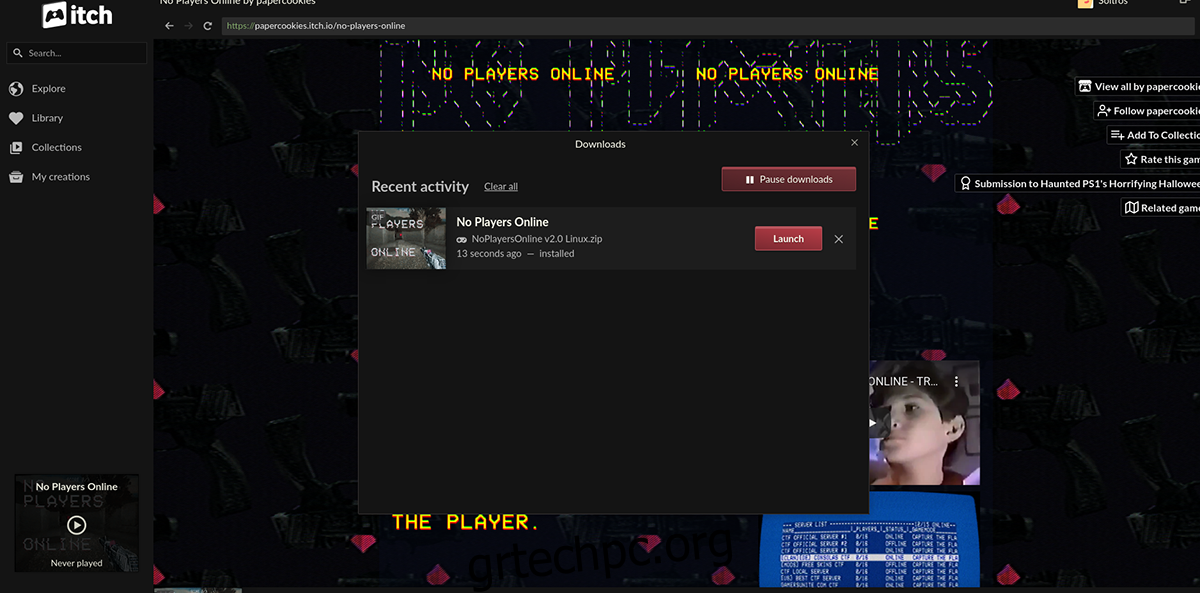
Βήμα 7: Στη σελίδα Itch του παιχνιδιού, βρείτε το κουμπί λήψης και κάντε κλικ σε αυτό με το ποντίκι. Όταν επιλέξετε αυτό το κουμπί, θα γίνει λήψη του παιχνιδιού. Η λήψη μπορεί να χρειαστεί λίγο χρόνο για να ολοκληρωθεί, επομένως καθίστε αναπαυτικά και κάντε υπομονή.
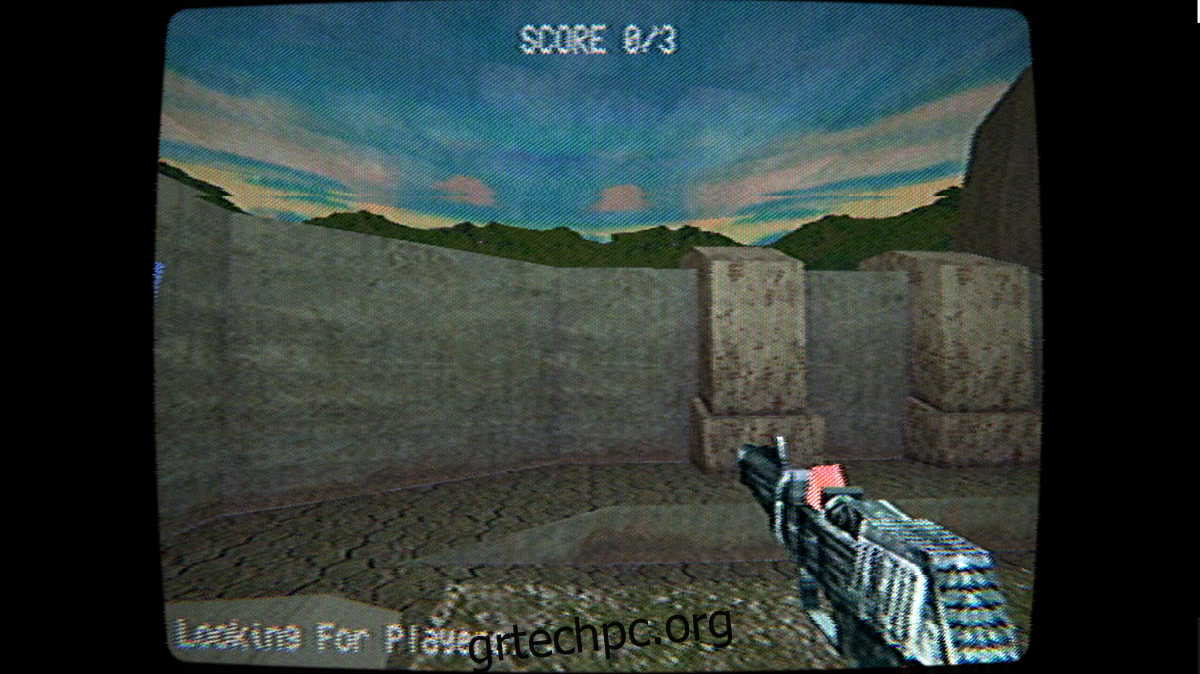
Βήμα 8: Όταν ολοκληρωθεί η λήψη του παιχνιδιού σας, βρείτε το κουμπί “Βιβλιοθήκη” και κάντε κλικ σε αυτό με το ποντίκι. Στη συνέχεια, εντοπίστε το παιχνίδι σας στο πρόγραμμα-πελάτη Itch και επιλέξτε το για να το ξεκινήσετε!